Dai-Con Viewer
ファイルの保存
■ 「Dai-Con Viewer」形式でページ保存
「Dai-Con Viewer」で開いた1ページのデータを独自の形式(以下「Dai-Con Viewer」形式)で保存します。
保存内容は次の通りです。
- 大規模テキスト点群データの読込み時間を短縮するため、バイナリ形式での保存。
- 複数の分割された点群データの統合(ファイル結合はしません)。
- 点群データやTINサーフェスのRGB色情報。
- 線形データの中心線、横断面の色情報と線幅。
- 挿入したモデルの位置、回転、尺度、マテリアル(色情報)。
- 挿入したDXFの位置、回転、尺度、レイヤ情報(表示・非表示と色)。
- 挿入した図形と文字。
- カラースケールを設定した場合のその情報。
- 「Dai-Con Viewer」形式にしたデータの元データ(オリジナル形式ファイル)の複製。
- 背景色の色情報。
- テキストラベルの文字・色・位置の情報。
- 3Dビューでの保存したカメラ視点の情報。
- 地形差分・土量計算の作成オブジェクトおよび計算結果テキスト。
- プロジェクト設定情報(座標系・ローカル変換・領域・グリッドフロア)
複数のファイルを扱うことから、フォルダ単位での保存作業となります。
▪ メニューバーから
メニューバー[ファイル]-[名前を付けてページを保存]を選択します。

▪ ツールバーから
ツールバーの[名前を付けて保存]ボタンをクリックします。

▪ 保存先フォルダと作成フォルダ名の指定
[Dai-Con Viewer 保存用データ構成の設定]画面が開きます。
保存作業はフォルダ単位となります。
まず、① 保存先フォルダ を指定します。デフォルトは設定しているデータフォルダです。
次に、② 作成フォルダ名 を指定します。自動テキストは開いているファイル名なのでキー入力で変更します。
作成フォルダ名と同じ名前のデータ構成ファイル(.dcdat)を出力します。
【フォルダ・ファイル構成】に作成・複製するフォルダ・ファイルの一覧をツリー表示します。
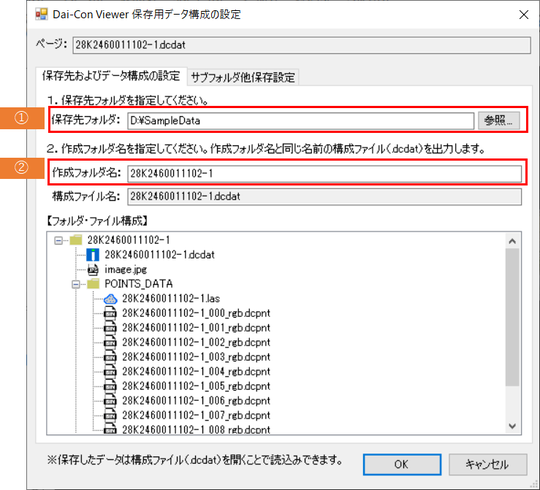
▪ データフォルダその他の指定
作成フォルダの下にデータ保存用のサブフォルダを作るので、そのフォルダ名の指定ができます・
ダイアログの ①[サブフォルダ他保存設定]タブを選択します。
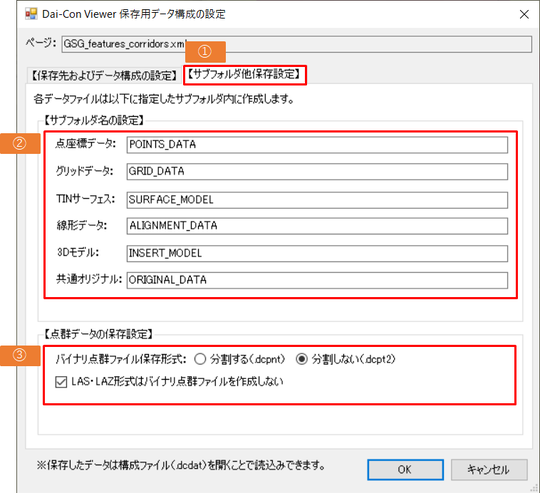
②【サブフォルダの設定】
データの種類別にフォルダ名の入力ができます。テキストはデフォルト値ですが、設定値は保存されます。
LandXMLは共通オリジナルのフォルダに保存されます。
③【点群データの保存設定】
点群データ保存時に「Dai-Con Viewer」形式のバイナリ点群ファイルを作成する場合、そのバイナリ点群ファイルを分割する(.dcpnt)か分割しない(.dcpt2)かを選択します。分割ファイルを並列処理で読込むと分割しないよりも若干処理時間が早くなりますが、分割しない方がファイルが少なくすっきりします。
また、LAS・LAZ形式の場合に、「Dai-Con Viewer」形式のバイナリ点群ファイルを作成しない時は、[LAS・LAZ形式はバイナリ点群ファイルを作成しない]にチェックを入れます。[保存先およびデータ構成の設定]タブを選択し【フォルダ・ファイル構成】を見ると、下図のように「Dai-Con Viewer」形式ファイルはありません。

▪ 保存処理
[OK]ボタンをクリックすると保存処理を実行します。
また、保存先フォルダの直下には画面のイメージデータ「image.jpg」を自動作成し、読込時にダイアログでそのイメージを確認できます。
▪ 保存フォルダから書庫ファイルの作成
保存処理では、指定した保存フォルダの下にデータ構成ファイルとデータフォルダ・ファイル類が保存されます。その保存フォルダごとひとまとめにした書庫ファイルを作成することができます。
保存処理が終了すると、保存フォルダから書庫ファイルを作成するかの確認メッセージが表示されます。作成する場合は[はい]ボタンを、作成しない場合は[いいえ]ボタンをクリックします。

書庫ファイルを作成する前に、書庫ファイルの圧縮レベルの設定ダイアログが表示されるので、[圧縮率優先][標準][速度優先][無圧縮]から選択します。
【注意】大きな点群データを含む場合など圧縮処理に時間を要します。
書庫ファイルは、作成した保存フォルダと同じ保存先フォルダ(親フォルダの下)に「保存フォルダ名.dczip」というファイル名で作成されます。
[参照]ボタンを押して任意のフォルダおよびファイル名に変更できます。
圧縮レベルの選択と書庫ファイル名の指定がよければ[OK]ボタンをクリックします。

書庫ファイルを作成すると、元の保存フォルダを削除するかの確認メッセージがでます。削除する場合は[はい]ボタンを、削除しない場合は[いいえ]ボタンをクリックします。

ここで書庫ファイルを作成しなくても次の方法で後から処理ができます。
・ファイルメニューから[保存フォルダから書庫ファイル(.dczip)の作成]でフォルダ選択
・フォルダーツリービューでフォルダを選択しショートカットメニューから[保存フォルダから書庫ファイル(.dczip)の作成]を選択
また、書庫ファイルは次の方法で展開(解凍)できます。
・ファイルメニューから[書庫ファイル(.dczip)の展開(解凍)]でファイル選択
・ファイルリストビューでファイルを選択しショートカットメニューから[書庫ファイル(.dczip)の展開(解凍)]を選択
■ 保存データのファイル形式について
▪ データ構成ファイル(.dcdat)
作成フォルダの直下に出力される保存データの情報・プロパティをまとめたXML形式のファイル。
このファイルを開くことで保存データを本ソフトに読込みます。
▪ 点群データ(.dcpnt,.dcxyz)
テキスト点群データは読込み処理に時間がかかることから、バイナリ形式としています。
また、大規模点群へ対応するため、ファイルを分割して保存し読込み時に並列処理できるようにしています。
保存するデータは、座標値と色情報の X,Y,Z,R,G,B です。
LAS・LAZ形式の場合は読込みが十分早いので、そのままの形式を選択できます。
いずれも、データフォルダに元データ自体を複製するようにしています。
▪ グリッドデータ(.dcgrd)
点群データと同様のバイナリファイルを保存します。データフォルダに元データを複製します。
グリッドデータは構造が単純で、土量や進捗等の管理には都合が良いですが、出番が少ないような気がします。
本ソフトでもグリッドデータの利用について広げていきたいところです。
▪ 線形データ(.dcalg)
線形データは独自のXML形式(.dcalg)で保存します。
LandXMLの元データファイルは共通オリジナルフォルダに複製します。
▪ 作成したTINおよびLandXMLのTIN(.dcvtp)
LandXML形式(LandXML 1.2)では、点と面の色情報が保存できません。
色付き点群間引きデータで作成したTINを色付きで保存する場合を考え、VTP形式(VTKライブラリのポリデータXML形式)で保存しています。
LandXML形式の場合、元データのXMLファイルは共通オリジナルフォルダに複製します。
▪ 3Dモデル・DXF
3DモデルとDXFの保存は、そのままのオリジナルデータです。つまり複製しています。
3DモデルおよびDXFのプロパティ(位置、回転、尺度、色の変更)は、データ構成ファイル(.dcdat)に保存されます。
▪ 書庫ファイル(.dczip)
ページを保存することで作成した保存フォルダをひとまとめにしたZIP形式のアーカイブファイル。
この書庫ファイルを開くことで保存データを読込みできます。
